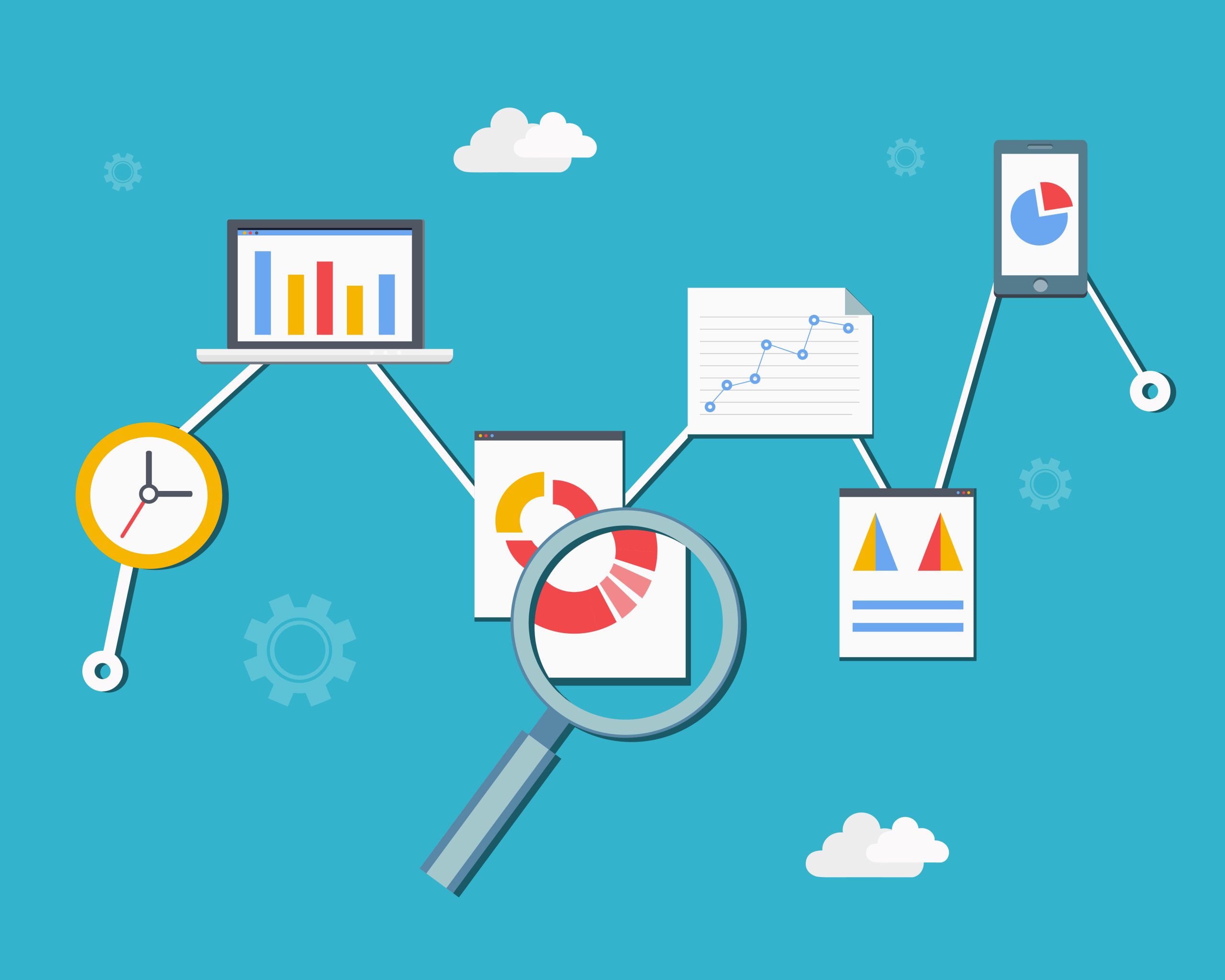Cómo optimizar el almacenamiento en tu dispositivo MacOS
Optimización del almacenamiento en MacOS
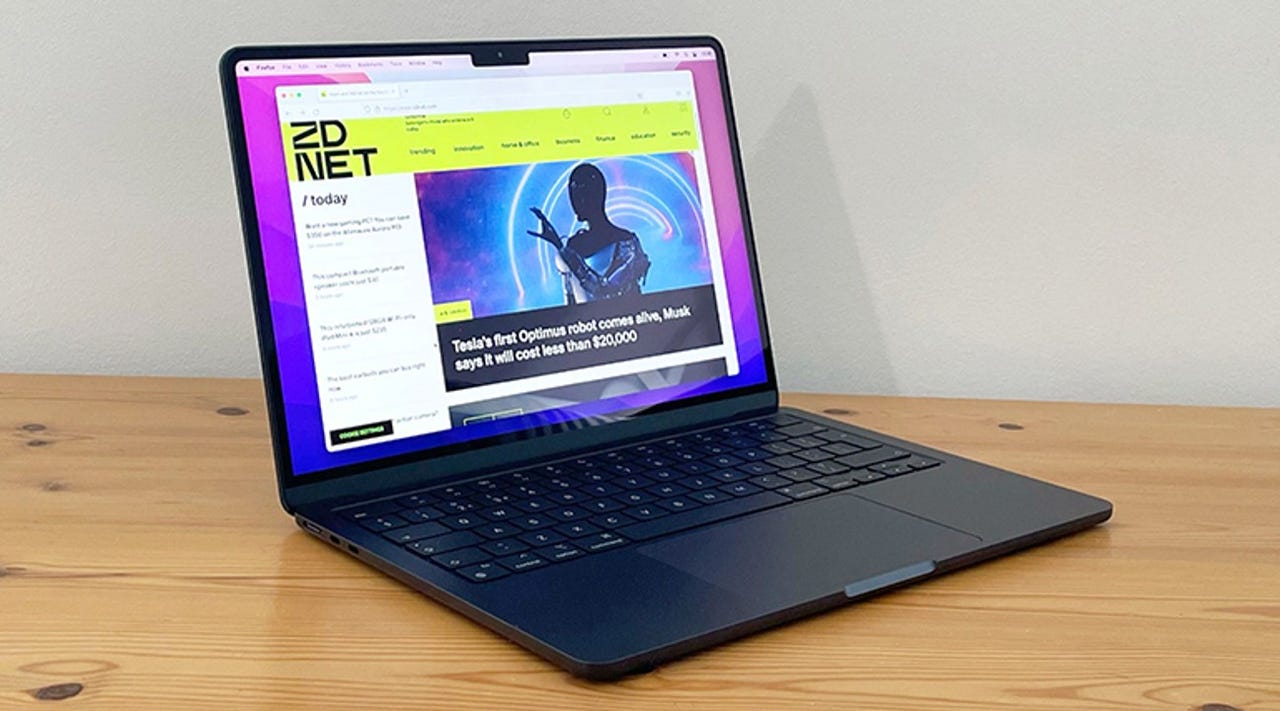
Algunos MacBooks y iMacs tienen almacenamiento limitado. Es posible que tengas un MacBook Pro o Air con solo un disco duro de 256 GB. Aunque en algún momento eso hubiera sido inconcebible, 256 GB ya no es la enorme cantidad de almacenamiento que solíamos pensar.
He tenido portátiles con un disco duro de 256 GB y puedo asegurar que se llenan rápidamente. Pero si el sistema operativo que alimenta la laptop es MacOS, hay un truco práctico que puede ayudar a evitar que el espacio se llene. Ese truco viene en forma de Optimizar almacenamiento, una función incorporada diseñada para ahorrar espacio en el disco duro.
También: Qué esperar del evento ‘Wonderlust’ de Apple
Optimizar almacenamiento se puede utilizar junto con “Almacenar en iCloud” y “Vaciar papelera automáticamente” para ayudarte a evitar preocuparte de que tu disco duro se llene demasiado rápido.
Antes de emocionarte demasiado, aún debes ser un poco diligente en lo que guardas en tu disco. Pero si te sientes cómodo almacenando ciertos archivos (documentos, fotos y videos) en tu cuenta de iCloud, utilizar la función de Optimizar almacenamiento hará exactamente lo que dice, ¿y eso qué es?
- Evento de Apple Cómo ver la presentación del iPhone 15
- Las mejores laptops para gaming del 2023
- Cómo utilizar diferentes idiomas en LibreOffice (y por qué podrías ...
La función de Optimizar almacenamiento de MacOS elimina automáticamente las películas y programas de TV de Apple TV que has visto y solo conserva los archivos adjuntos de correo electrónico más recientes cuando el espacio de almacenamiento local se convierte en un problema. Ten en cuenta que las funciones de Optimizar almacenamiento funcionan en los medios de video que hayas comprado o alquilado a través de la tienda digital de Apple y Apple TV+. Esto no afecta a los videos que hayas descargado o creado. Entonces, si ves películas o series de televisión con frecuencia en tu dispositivo MacOS, esta función es perfecta para ti.
También: Por qué algunas personas están comprando MacBook Pros con pantallas rotas
Si no eres un comprador o arrendador frecuente de medios de video, siempre puedes recurrir a otras opciones de almacenamiento (Almacenar en iCloud y Vaciar papelera automáticamente).
Permíteme mostrarte cómo habilitar la función de Optimizar almacenamiento en tu dispositivo MacOS.
Cómo habilitar Optimizar almacenamiento
Lo que necesitarás: Lo único que necesitarás para esto es un dispositivo que ejecute MacOS. Voy a demostrar el proceso en una MacBook Pro que ejecuta MacOS Ventura 13.5.2. Asegúrate de que tu sistema operativo esté actualizado para tener todas las últimas actualizaciones de seguridad y las nuevas funciones que Apple haya agregado.
1. Abrir Ajustes del sistema
Lo primero que debes hacer es abrir la aplicación Ajustes del sistema. Para hacer eso, haz clic en el menú Apple en la parte superior izquierda de tu pantalla.
También: Los productos de Apple que no deberías comprar este mes
En ese menú desplegable, haz clic en Ajustes del sistema.
Para acceder a Ajustes del sistema, puedes hacerlo a través de este menú o abrirlo desde el Launchpad.
2. Abrir ajustes de Almacenamiento
Desde la ventana de Ajustes del sistema, haz clic en General en la barra lateral izquierda y luego haz clic en Almacenamiento para acceder a la opción de Optimizar almacenamiento.
Verás la opción General en la navegación de la izquierda.
3. Habilitar Optimizar almacenamiento
En la lista de opciones, haz clic en Optimizar. Aparecerá una ventana emergente solicitándote que confirmes la habilitación de la función. Para hacerlo, haz clic en Optimizar. Una vez que hayas hecho eso, MacOS comenzará a hacer su trabajo. Noté que tenía ocupados 6.8 GB de espacio de almacenamiento con Apple TV+.
También: Este cable de carga con un giro funciona con cualquier dispositivo, incluso tu nuevo iPhone 15
Una vez que Optimizar almacenamiento haya completado la eliminación inicial de datos de video, habré recuperado ese espacio. Por supuesto, la única vez que veo Apple TV+ en mi laptop es cuando estoy de vacaciones, por lo que 6.5 GB no es mucho espacio. Si ves mucho Apple TV+ o alquilas y compras películas en la tienda digital de Apple, es posible que encuentres más espacio para recuperar.
Desde esta sección, también puedes habilitar Almacenar en iCloud y Vaciar la Papelera automáticamente.
Ten en cuenta que cualquier serie de TV o películas que hayas comprado se pueden volver a descargar en cualquier momento.
Y eso es todo lo que necesitas saber para optimizar el almacenamiento de tu dispositivo MacOS. Si compras o alquilas una cantidad considerable de videos, esta función te ayudará a evitar que el almacenamiento de tu dispositivo MacOS se llene prematuramente.